Khác với tính năng Mắt trong nhóm tính năng Sửa dạng khuôn mặt, nhóm tính năng Mắt tập trung vào việc điều chỉnh ánh mắt giao tiếp và hiệu ứng của mắt lên nhân vật, bao gồm cả ánh sáng và nhiều đặc điểm khác. Chức năng này nhấn mạnh vào việc truyền tải cảm xúc của nhân vật hơn là điều chỉnh hình dạng của mắt.
Độ sáng mắt
Tính năng này tự động điều chỉnh độ sáng của các vùng khác nhau trong mắt để khiến đôi mắt trông sinh động và biểu cảm hơn.
Các thanh trượt phụ: Được bật ngay sau khi thanh trượt “Độ sáng mắt” được bật.
- Lòng trắng mắt – Điều chỉnh độ sáng của lòng trắng mắt (Phạm vi điều chỉnh từ 0-100, mặc định là 80).
- Mống mắt – Điều chỉnh độ sáng của mống mắt (Phạm vi điều chỉnh từ 0-100, mặc định là 80).
- Phản quang mắt – Điều chỉnh cường độ phản chiếu tự nhiên trong mắt (Phạm vi điều chỉnh từ 0-100, mặc định là 40).
- Đốm sáng mống mắt – Tăng độ sáng cho phần dưới của con ngươi để tạo chiều sâu nổi bật hơn (Phạm vi điều chỉnh từ 0-100, mặc định là 0).

Phản quang mắt kính
Điều chỉnh thanh trượt để nhanh chóng loại bỏ phản quang mắt kính.
(Hiện tại tính năng này không khả dụng cho các loại mắt kính có màu)
Loại bỏ sợi tơ máu trong mắt
Loại bỏ những sợi tơ máu đỏ trong mắt mà vẫn giữ được độ sáng và bóng tự nhiên của mắt.
Loại bỏ mắt đỏ
Sử dụng tính năng này trong phần Mắt để tự động phát hiện và chỉnh sửa hiện tượng mắt đỏ do chụp ảnh bằng đèn flash gây ra.
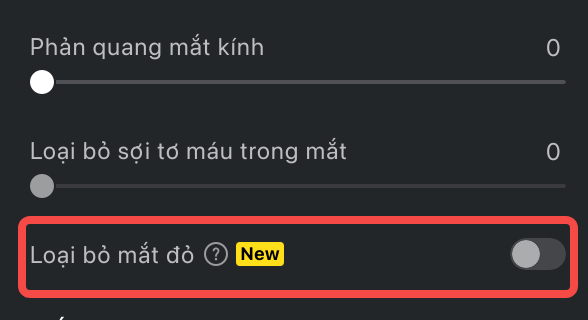
Bút điều chỉnh thủ công
Để kiểm soát tốt hơn, người dùng có thể sử dụng Bút điều chỉnh thủ công để chỉnh sửa các khu vực bị xóa nhầm hoặc tinh chỉnh kết quả chỉnh sửa một cách thủ công.
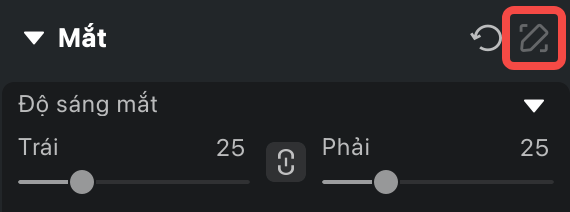
Mắt hai mí
Tính năng này cung cấp 6 kiểu mắt 2 mí chuyên nghiệp:
- Nếp mí tự nhiên, song song gần với đường mí mắt, hơi nâng lên ở góc ngoài.
- Bắt đầu gần góc trong của mắt (sự khác biệt chính so với kiểu nếp mí mở là vị trí nếp mí ở phía trước).
- Nếp mí thẳng và cách đều, song song với mí mắt.
- Nếp mí sâu và đậm nhất, phù hợp với mắt to.
- Nếp mí cong giống hình lưỡi liềm.
- Mí đơn.
Sau khi chọn kiểu, hãy sử dụng các thanh trượt để điều chỉnh chi tiết:
- Mức độ (Thanh trượt một chiều): Kéo sang phải sẽ làm sâu thêm nếp mí hai mí.
- Độ cao (Thanh trượt hai chiều): Điều chỉnh chiều cao tổng thể của mí mắt và các góc trong/ngoài. Kéo thanh trượt sang phải sẽ tăng chiều cao, kéo sang trái sẽ giảm chiều cao.
- Độ dài (Thanh trượt hai chiều): Điều chỉnh độ dài tổng thể của mí mắt và độ dài của các góc trong/ngoài. Kéo thanh trượt sang phải sẽ tăng độ dài, kéo sang trái sẽ giảm độ dài.
Lưu ý:
- Đối với người có mí mắt hai mí tự nhiên, hệ thống sẽ loại bỏ nếp mí gốc trước khi áp dụng kiểu mới.
- Không khuyến nghị sử dụng tính năng này cho những bức ảnh mà mắt đang nhắm, mí mắt che >50% mắt, hoặc khuôn mặt nghiêng/có góc nhìn nghiêng quá lớn.
Sửa đổi ánh sáng trong mắt
Tăng độ long lanh và biểu cảm cho đôi mắt bằng cách thêm các phản chiếu ánh sáng.
- Tổng cộng có 12 hiệu ứng làm sáng mắt: 6 hiệu ứng Thông dụng và 6 hiệu ứng Studio.
- Có thể sử dụng thanh trượt để thay đổi mức độ sáng khác nhau sau khi chọn, giúp cho đôi mắt sáng hơn và hấp dẫn hơn.
- Bạn cũng có thể di chuyển ánh sáng này để đạt được vị trí tối ưu, dựa trên vị trí của mắt và nguồn sáng.




